Achtung, das gilt für alle Anleitungen: Die Screenshots in den Anleitungen zeigen unter Umständen nicht zu 100% das, was du siehst. Die zur Verfügung stehenden Werkzeuge und Ansichten können je nach Mitgliederstatus (Benutzergruppe) und eventuell gebuchtem Abonnement variieren. Und eines soll dir nicht verborgen bleiben: Wir freuen uns über jeden Abonnenten, der unsere Community unterstützt! 
Alles Neue ist ungewohnt; das erzeugt manchmal Unsicherheit. Aber da ich schließlich alles, was ich dir näherbringen will, zuerst mal selbst probieren muss, kann ich dir nur versichern: „Aller Anfang ist schwer – aber andererseits nicht annähernd so schwer wie befürchtet.“ Fangen wir an! Wie lege ich ein neues Album an? Wie bringe ich meine Bilder dort unter? Es gibt viele Wege nach Rom, es gibt in unserem Forum auch viele Wege zu einem Album. Ich zeige dir einen und lasse dir Spielraum, die weiteren selbst zu entdecken.
Fangen wir an! Wie lege ich ein neues Album an? Wie bringe ich meine Bilder dort unter? Es gibt viele Wege nach Rom, es gibt in unserem Forum auch viele Wege zu einem Album. Ich zeige dir einen und lasse dir Spielraum, die weiteren selbst zu entdecken.
Album erstellen
Du beginnst innerhalb des Forums im Hauptmenü:
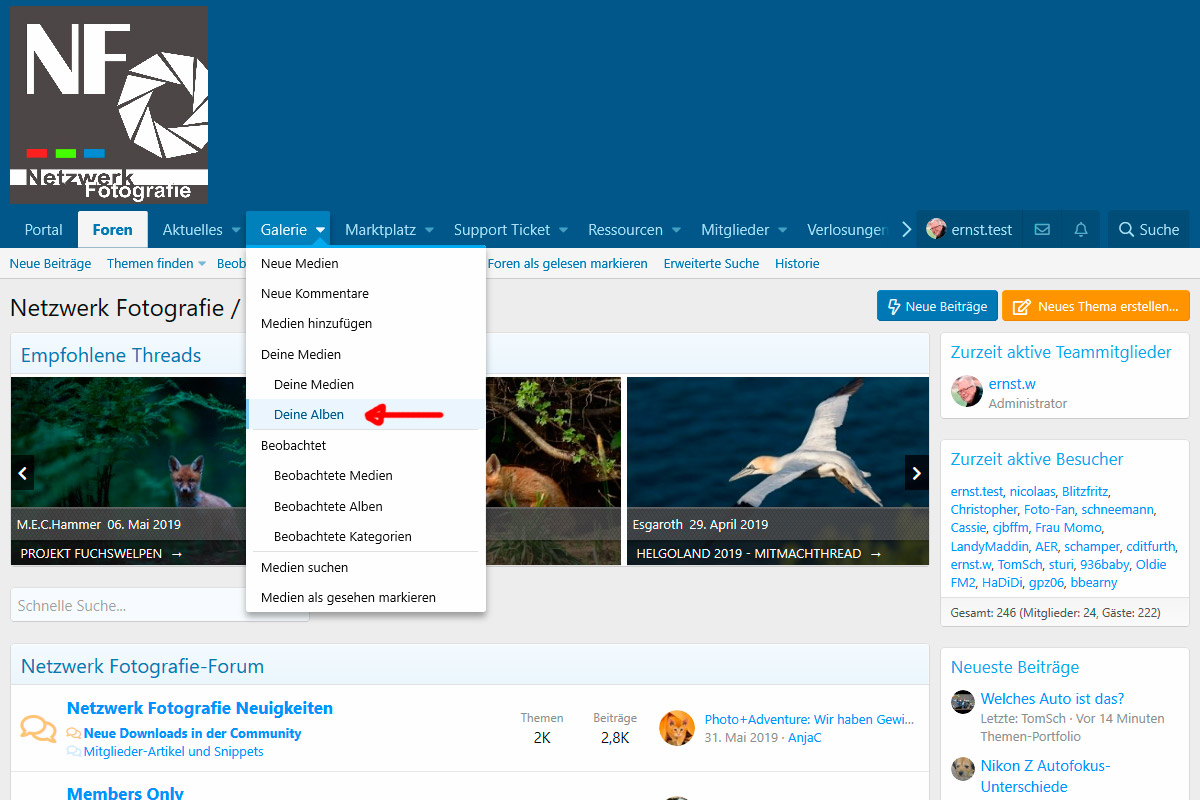
Im Menü „Galerie“ wählst du „Deine Alben“ und bekommst sofort die Meldung, dass du noch keine Alben hinzugefügt hast. Wie enttäuschend! Das ändern wir jetzt: Du klickst jetzt auf den Button rechts oben („Medien hinzufügen“), den wir bis jetzt noch nicht beachtet hatten.
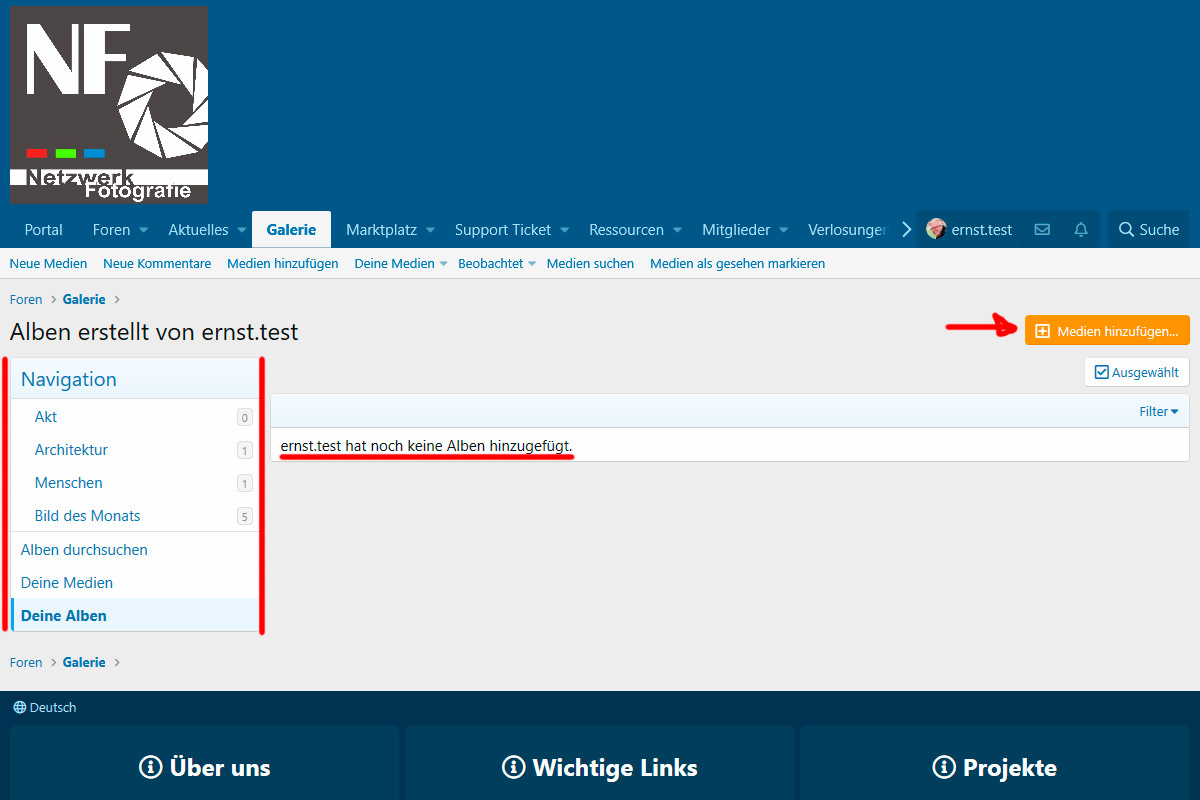
Nebenbei erwähnt: Links sehen wir ein Menü. Dort erkennst du einige bereits vordefinierte Kategorien, die uns aber derzeit noch nicht reizen.:
Konzentrieren wir uns jetzt wieder auf den Punkt „Medien hinzufügen“. Das folgende Menü ist etwas reichhaltig und kann verwirren:
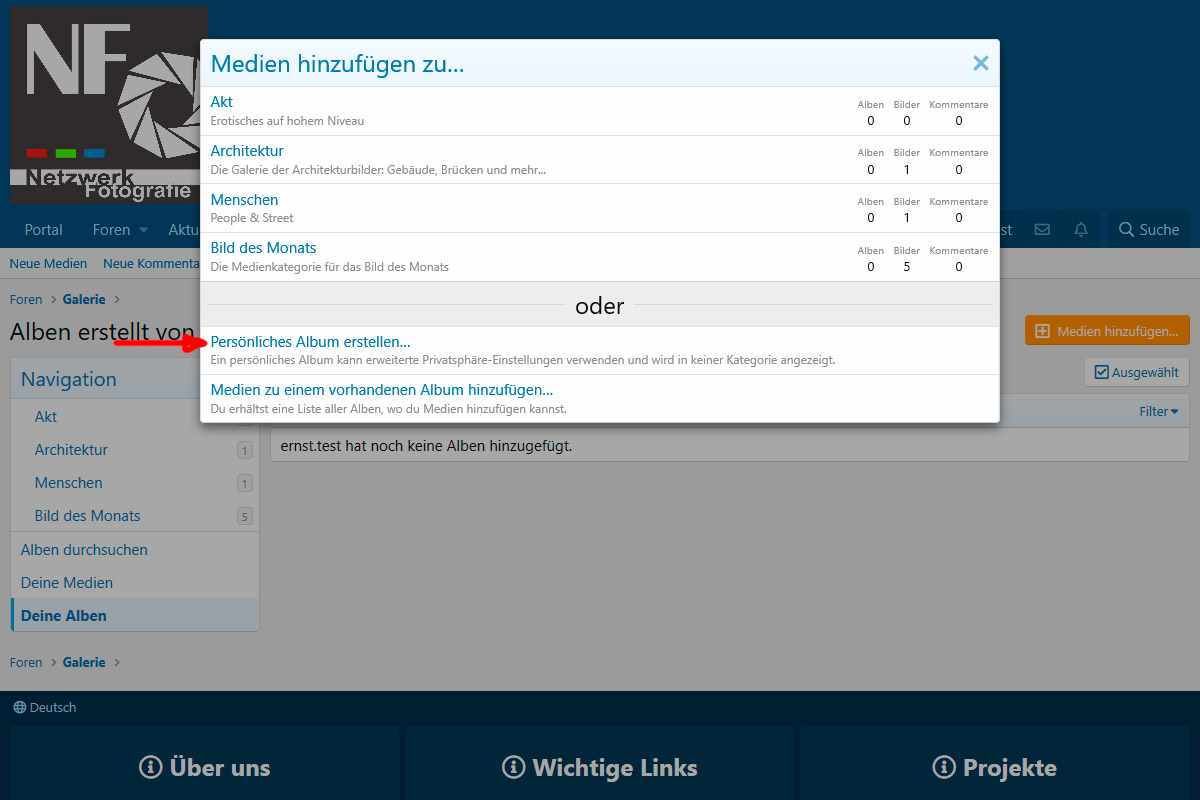
Oben findest du die Möglichkeit, Medien (in unserem Fall Bilder in verschiedenen Bildformaten) in vordefinierte Kategorien hochzuladen. Wollen wir jetzt nicht. ODER, und dort sind wir richtig, Bilder einem eigenen Album (noch nicht vorhanden) hinzuzufügen und ein persönliches Album zu erstellen. Ja, das ist, was wir zuerst mal wollen und brauchen. Nach einem Klick bietet sich folgende Ansicht:
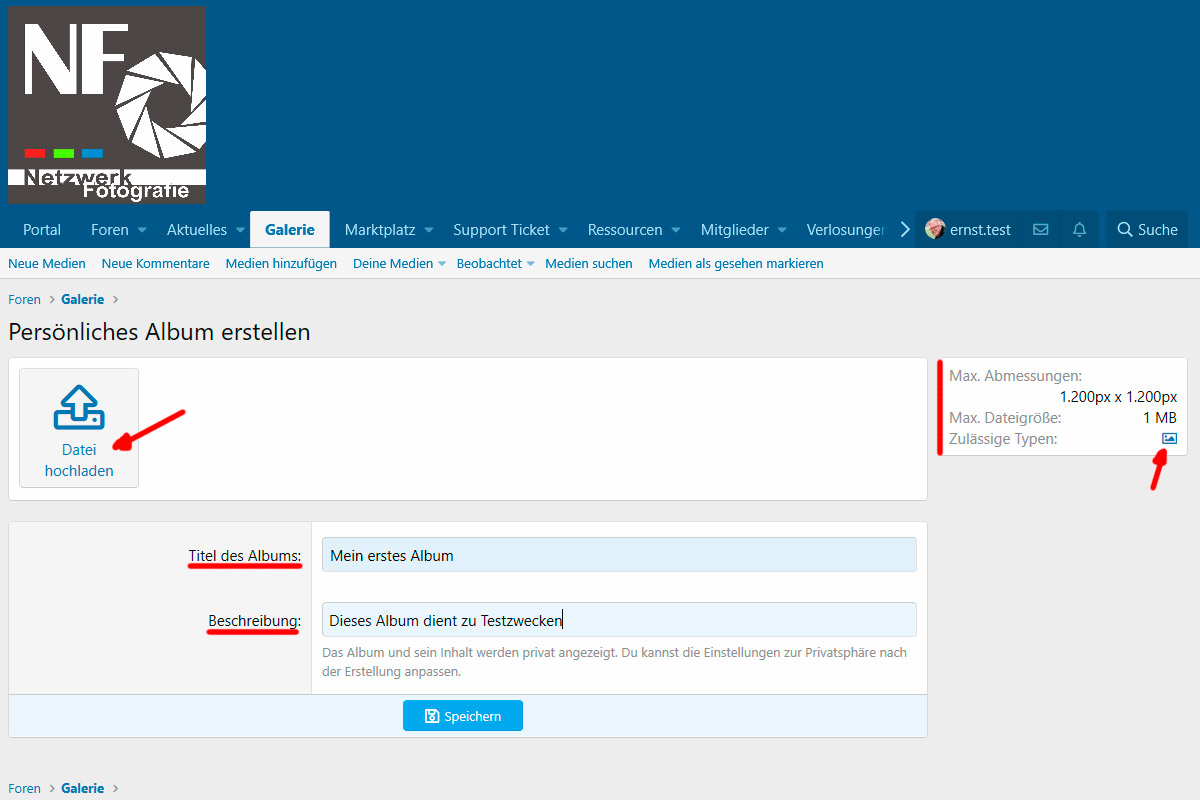
Du gibst im unteren Bereich den Namen des Albums und eventuell eine Beschreibung ein. Im oberen Bereich des Bildschirms findest du die Möglichkeit, Bilder hochzuladen; rechts siehst du die aktuellen Beschränkungen, denen die Bilder entsprechen müssen. Darunter ein kleines Bildsymbol, das beim Überfahren durch die Maus („Hovern“) die zulässigen Bildformate anzeigt.
Bilder ins Album laden
Nach der Eingabe von Albumtitel und Beschreibung kannst du sofort die ersten Bilder hochladen:

Achtung: Du solltet unbedingt darauf achten, dass die Bilder für Alben die aktuellen Anforderungen erfüllen! Ein Bild fürs Album darf an der längsten Seite maximal 1200 Pixel messen und insgesamt nicht mehr als 1MB groß sein. Sind Bilder größer, bekommst du eine Fehlermeldung.
Bis zu zehn Bilder können pro Hochlade-Vorgang in einem Rutsch ins Album geladen werden. Bei den Bildern kannst du den Titel ändern und auch Beschreibungen angeben.
Danach solltest du nicht vergessen, das Album (mit oder ohne Bilder) auch zu speichern!
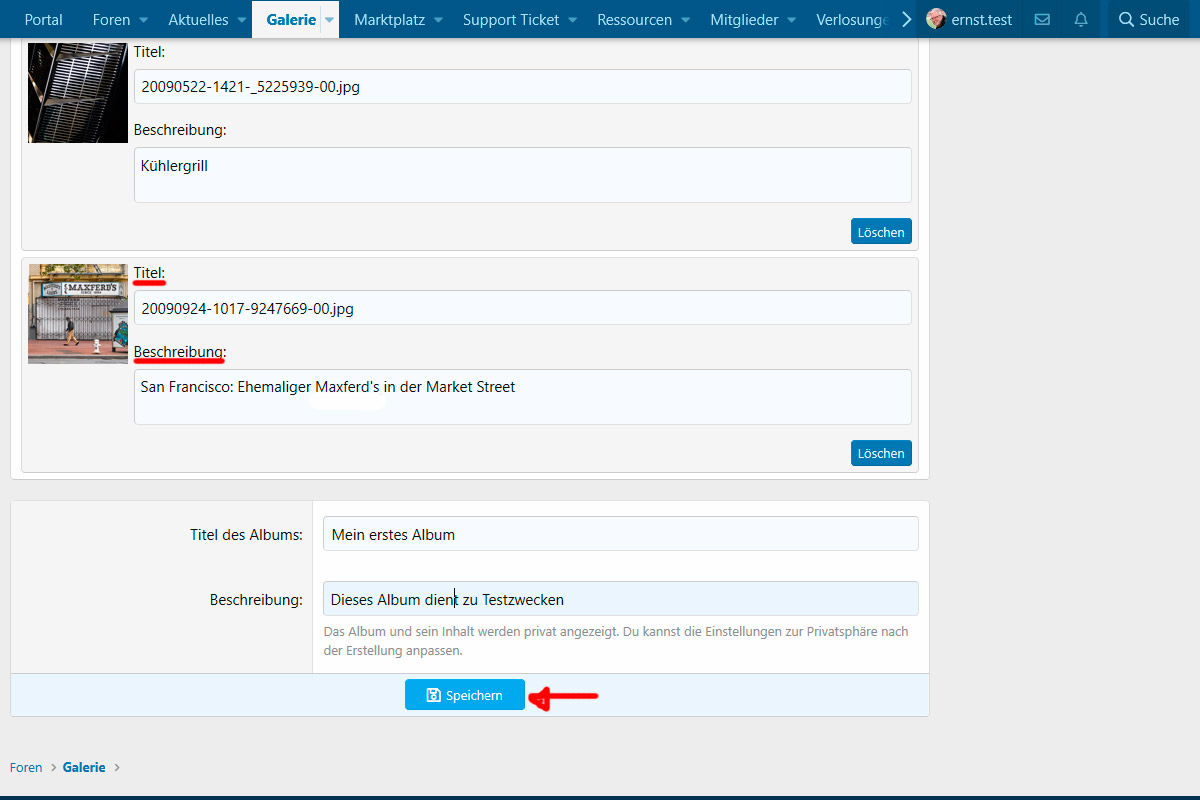
Nach dem Speichern befindest du dich bereits in deinem neuen Album, das letzte Bild wird angezeigt.
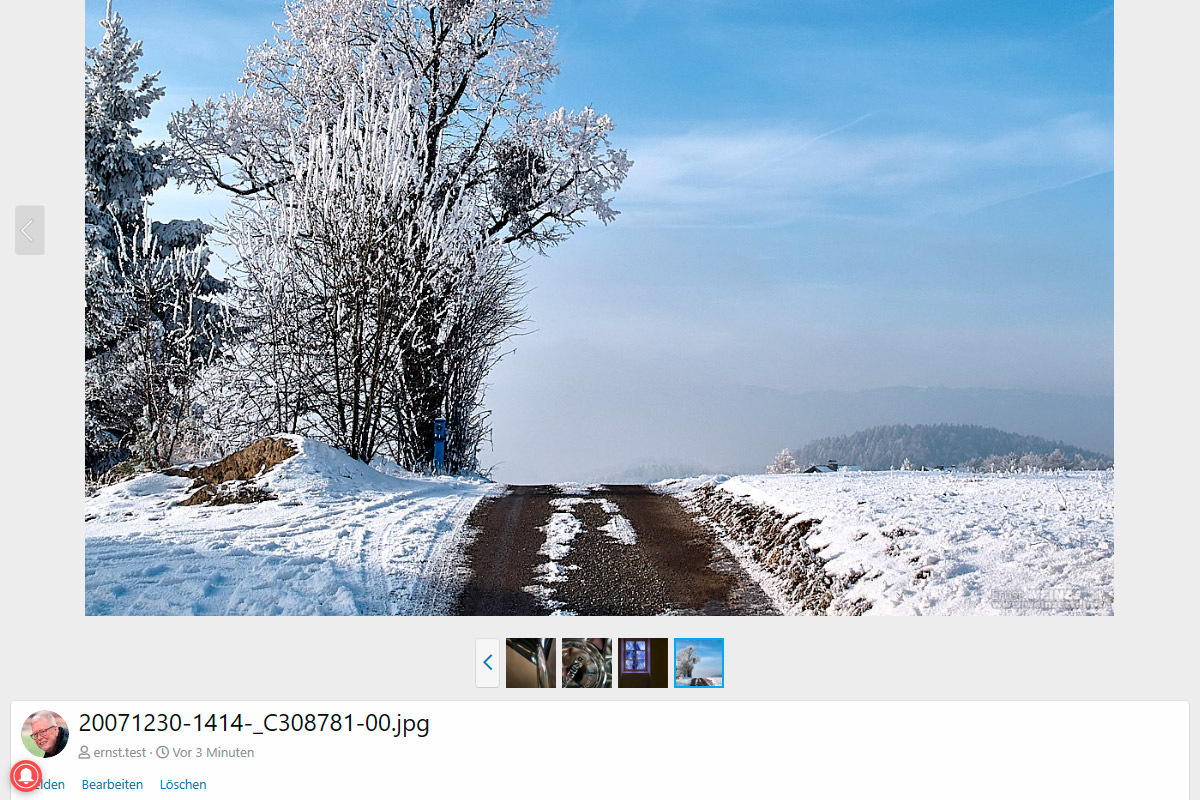
Du kannst auf dieselbe Weise noch andere Alben anlegen. Bilder einzufügen ist selbstverständlich auch später noch möglich, der Button „Medien hinzufügen“ ist auch später noch an derselben Stelle wie beim Erstellen des Albums.
Hinweis: Du kannst beliebig viele Alben erstellen. Wie viele Bilder du in deinen Alben unterbringen kannst, hängt von deinem Benutzerstatus ab. Näheres dazu findest du in der Aboübersicht.
Berechtigungen
Was wir jetzt miteinander angelegt haben, ist ein öffentliches Album. Jeder kann es sehen, jeder kann die Bilder sehen. Ein öffentliches Album ist der richtige Weg, Bilder in Threads zu zeigen.
Wenn du dir aber einen sehr privaten Bereich einrichten möchtest, in dem nur du und nur von dir dezidiert berechtigte Personen Zutritt haben, kein Problem. Das können unsere Alben auch. Dazu ist nur die Vergabe von Berechtigungen nötig. Und das machen wir jetzt.
Begib dich über den Menüpunkt „Deine Alben“ zur Anzeige der Alben. Beim Überfahren mit der Maus kannst du mit einem Blick den Albumtitel, den Albumbesitzer und den Zeitpunkt der Erstellung erkennen. Weiters siehst du, wie viele Bilder das Album enthält, wie viele Likes und Kommentare du erhalten hast.
Klick nun eines deiner Alben an, an zwei Stellen findest du danach die Möglichkeit zur Bearbeitung:
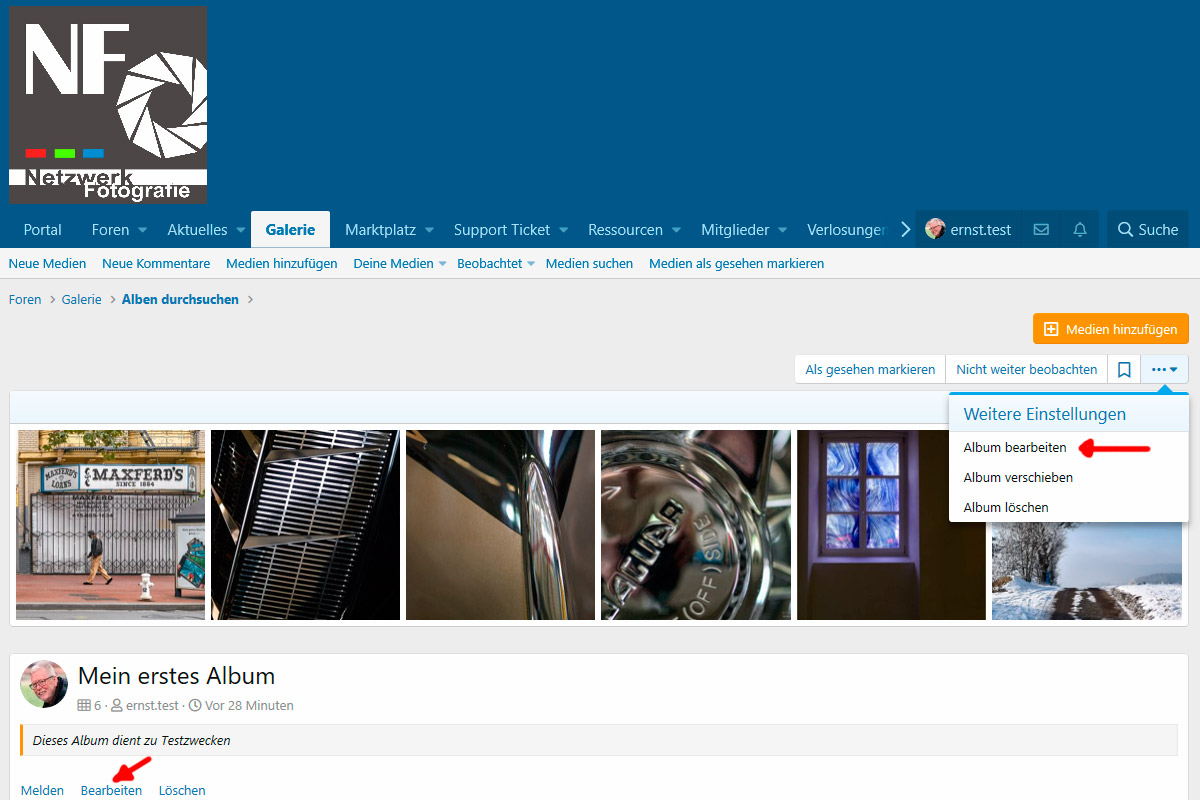
Ein Klick bringt dich weiter:
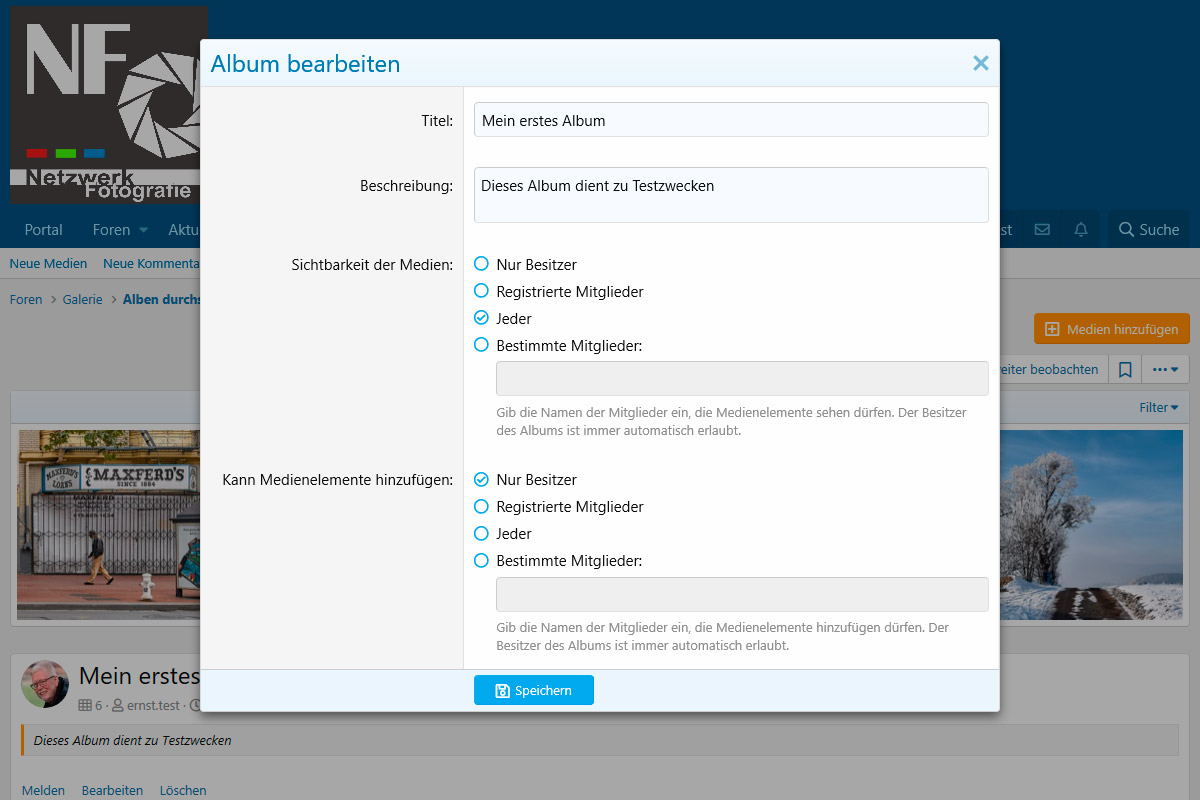
Hier kannst du Titel und Beschreibung ändern und sehr fein einstellen, wer die Bilder sehen darf und eventuell, wenn du es möchtest, auch wer außer dir Bilder in dein Album einstellen darf.
Derzeit stehen dir folgende Eingabefelder und Auswahlmöglichkeiten für das Anlegen eines neuen Albums bzw. der Berechtigungsvergabe zur Verfügung:
Wenn du nur die Berechtigungen, nicht aber Titel und Beschreibung, ändern möchtest, kannst du das auch über den Button „Einstellungen Privatsphäre“ rechts unten tun:
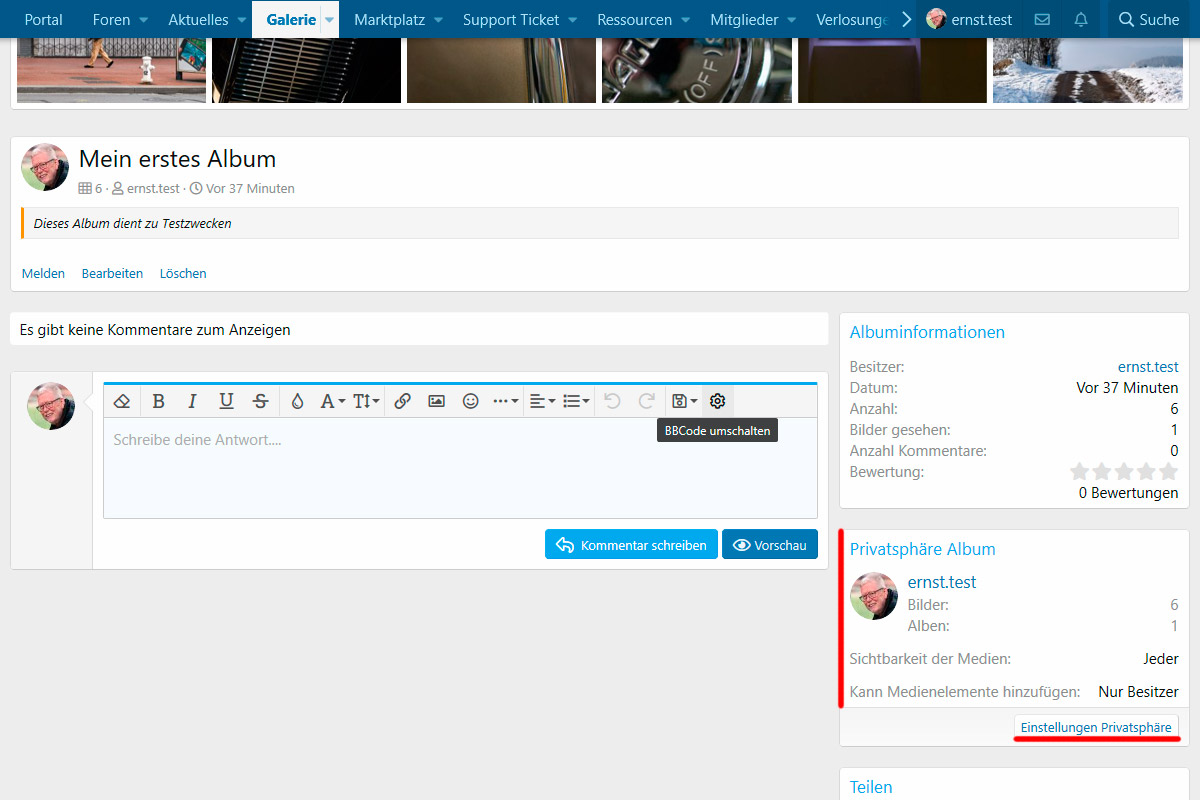
Wir sind nun mit dem Erstellen und dem Befüllen eines Albums unter dem Menüpunkt "Medien" fertig.
Bevor du verzweifelst: Die Bilder in einem Album sind nach Datum des Hochladens sortiert. Eine Änderung der angezeigten Reihenfolge sieht die Forumssoftware nur über "Filter" in einer spaziellen Ansicht vor, alphabetische Reihenfolge ist z.B. dabei nicht vorgesehen. Alle Bitten, alles Flehen bezüglich dieses Themas hat die Entwickler bis heute noch nicht erweichen können, diesen Punkt den Benutzerwünschen entsprechend zu gestalten.
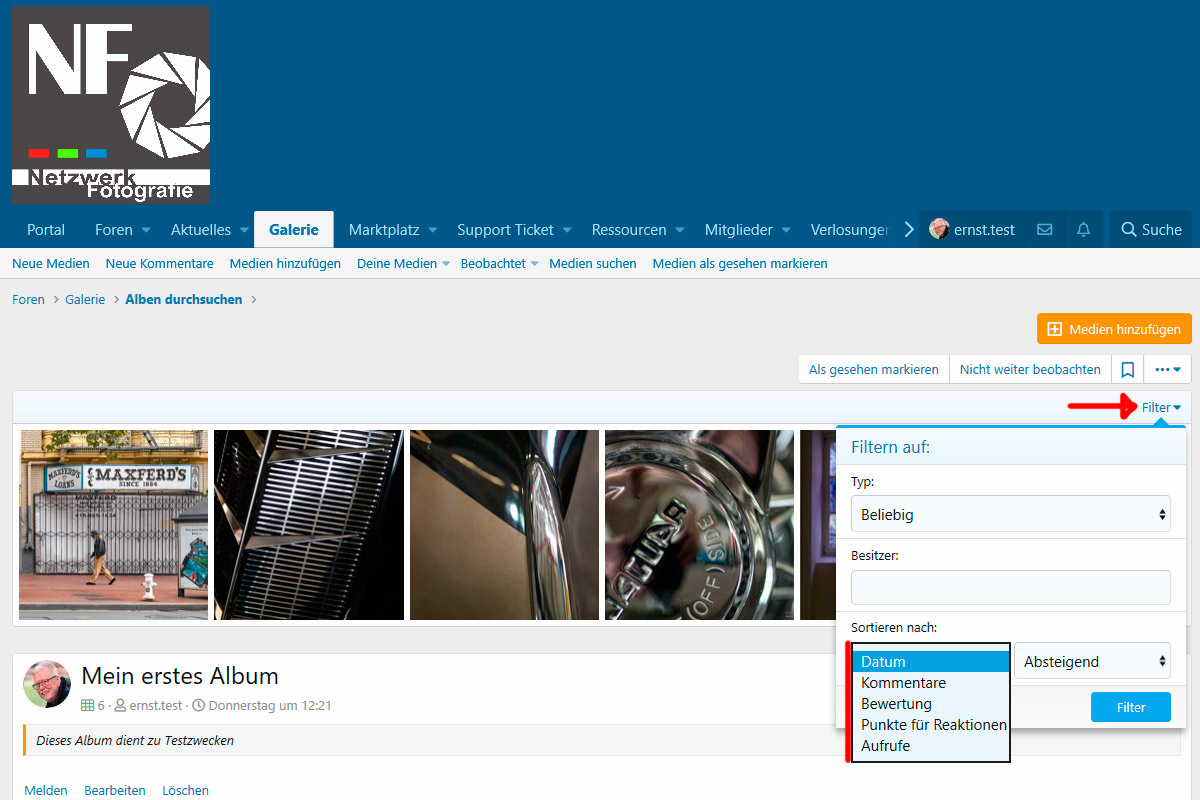
Ein Hinweis noch, weil sich wahrscheinlich einige unter Euch fragen, warum immer wieder von "Medien" und so selten von "Bildern" die Rede ist:
Unsere Forensoftware ist nicht speziell für ein Bilderforum entwickelt worden. Andere Foren brauchen aber neben Bildern auch PDFs, Videos und auch andere als die hier zugelassenen Bildformate. All das wurde von den Entwicklern unter dem Sammelbegriff "Medien" zusammengefasst. In diesem Forum werden derzeit aber nur Bilder zum Hochladen zugelassen, weil alles andere doch schwer vorhersehbare Konsequenzen auf die Speichernutzung unserer Datenbank hätte. Du kannst aber Videos via Youtube oder Vilmeo in ein Posting einbinden, dazu gibt es eine eigene Anleitung.
Alles Neue ist ungewohnt; das erzeugt manchmal Unsicherheit. Aber da ich schließlich alles, was ich dir näherbringen will, zuerst mal selbst probieren muss, kann ich dir nur versichern: „Aller Anfang ist schwer – aber andererseits nicht annähernd so schwer wie befürchtet.“
Album erstellen
Du beginnst innerhalb des Forums im Hauptmenü:
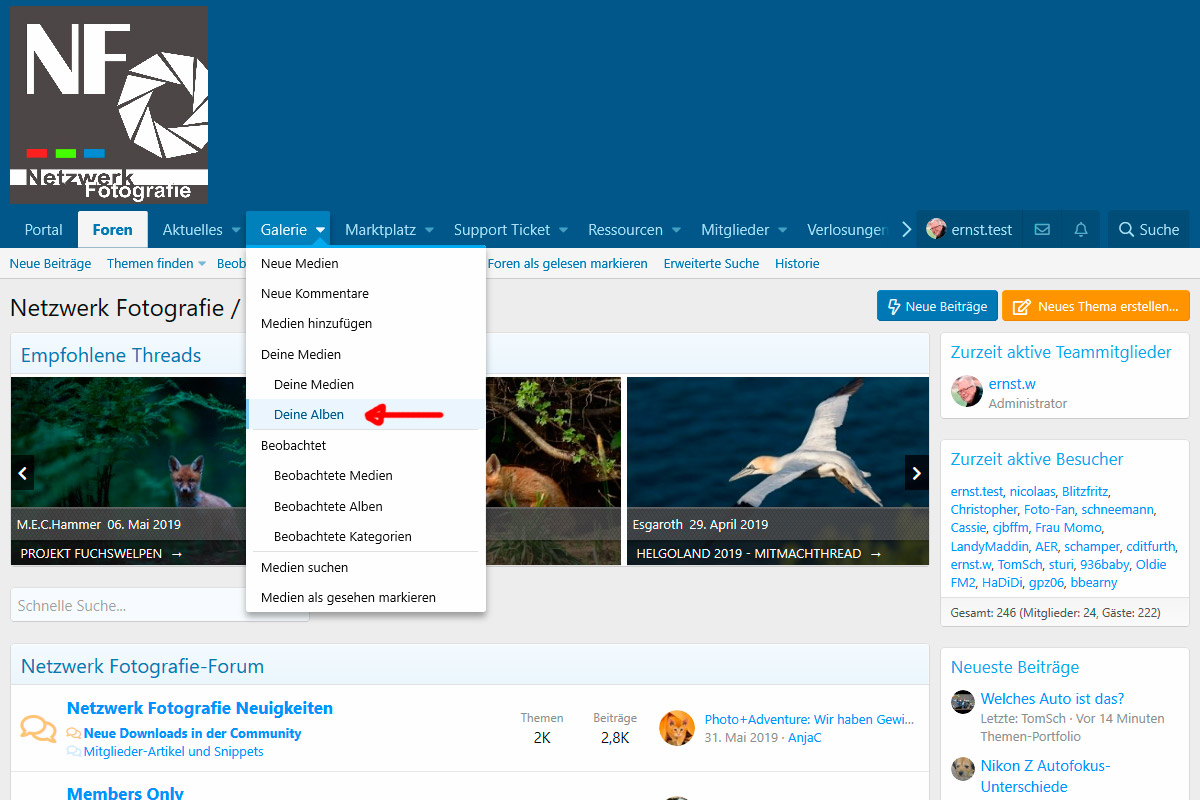
Im Menü „Galerie“ wählst du „Deine Alben“ und bekommst sofort die Meldung, dass du noch keine Alben hinzugefügt hast. Wie enttäuschend! Das ändern wir jetzt: Du klickst jetzt auf den Button rechts oben („Medien hinzufügen“), den wir bis jetzt noch nicht beachtet hatten.
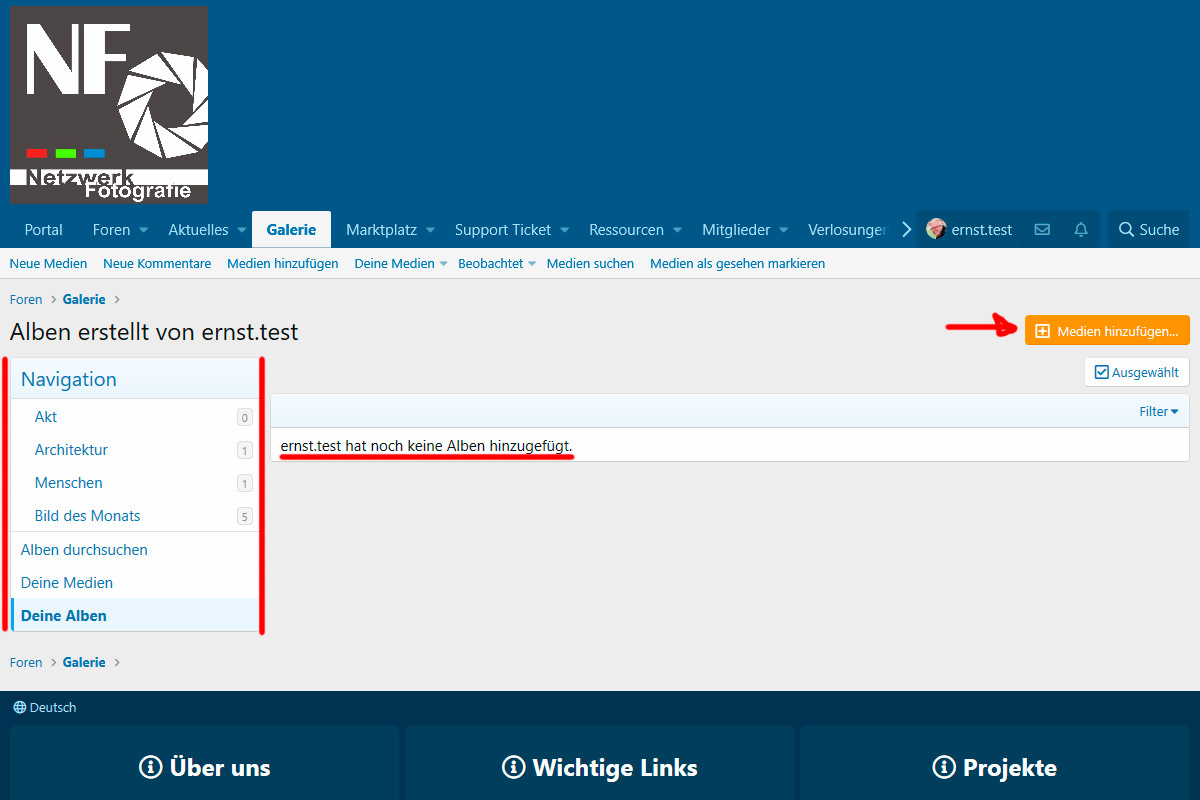
Nebenbei erwähnt: Links sehen wir ein Menü. Dort erkennst du einige bereits vordefinierte Kategorien, die uns aber derzeit noch nicht reizen.:
Konzentrieren wir uns jetzt wieder auf den Punkt „Medien hinzufügen“. Das folgende Menü ist etwas reichhaltig und kann verwirren:
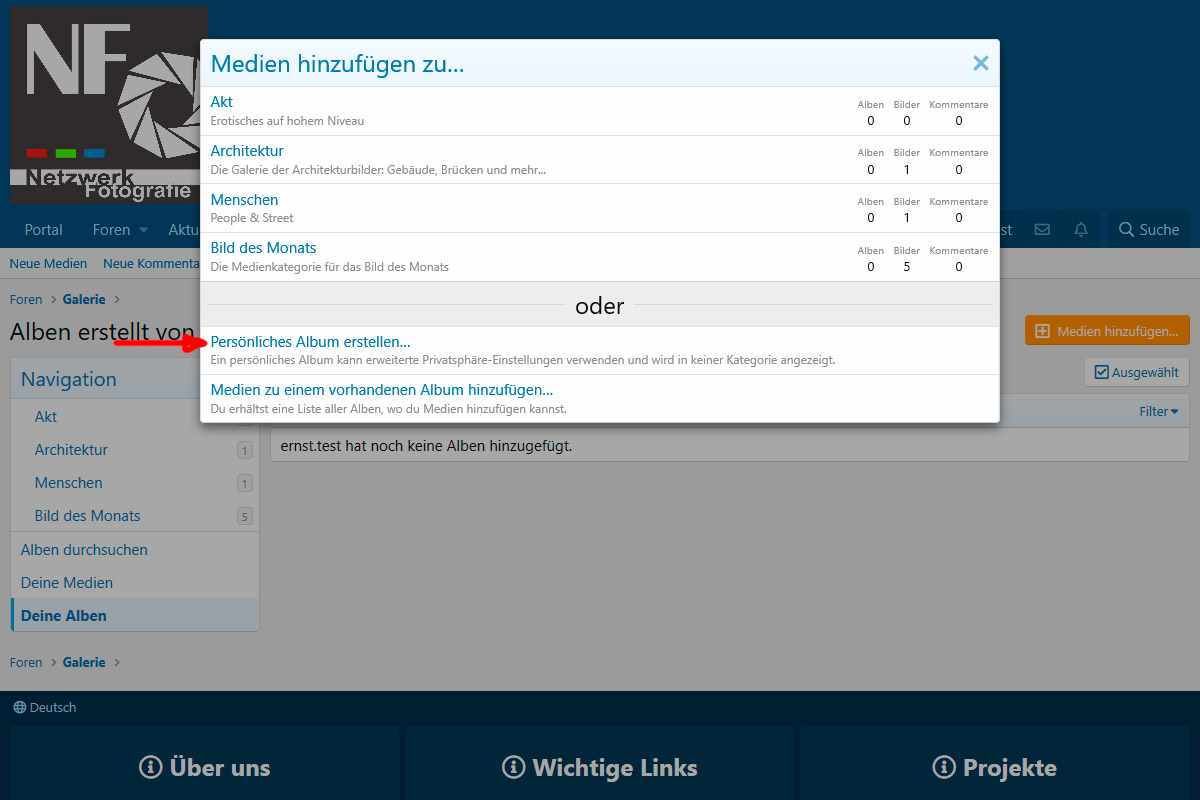
Oben findest du die Möglichkeit, Medien (in unserem Fall Bilder in verschiedenen Bildformaten) in vordefinierte Kategorien hochzuladen. Wollen wir jetzt nicht. ODER, und dort sind wir richtig, Bilder einem eigenen Album (noch nicht vorhanden) hinzuzufügen und ein persönliches Album zu erstellen. Ja, das ist, was wir zuerst mal wollen und brauchen. Nach einem Klick bietet sich folgende Ansicht:
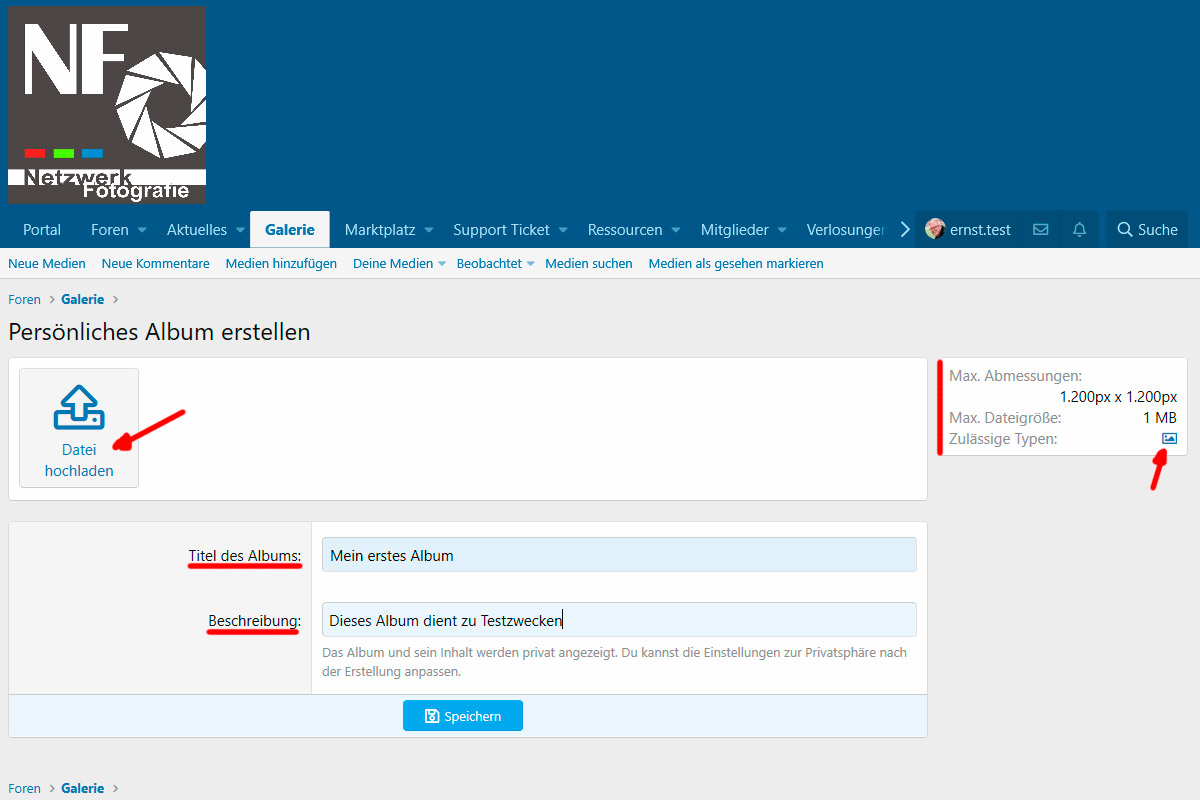
Du gibst im unteren Bereich den Namen des Albums und eventuell eine Beschreibung ein. Im oberen Bereich des Bildschirms findest du die Möglichkeit, Bilder hochzuladen; rechts siehst du die aktuellen Beschränkungen, denen die Bilder entsprechen müssen. Darunter ein kleines Bildsymbol, das beim Überfahren durch die Maus („Hovern“) die zulässigen Bildformate anzeigt.
Bilder ins Album laden
Nach der Eingabe von Albumtitel und Beschreibung kannst du sofort die ersten Bilder hochladen:

Achtung: Du solltet unbedingt darauf achten, dass die Bilder für Alben die aktuellen Anforderungen erfüllen! Ein Bild fürs Album darf an der längsten Seite maximal 1200 Pixel messen und insgesamt nicht mehr als 1MB groß sein. Sind Bilder größer, bekommst du eine Fehlermeldung.
Bis zu zehn Bilder können pro Hochlade-Vorgang in einem Rutsch ins Album geladen werden. Bei den Bildern kannst du den Titel ändern und auch Beschreibungen angeben.
Danach solltest du nicht vergessen, das Album (mit oder ohne Bilder) auch zu speichern!
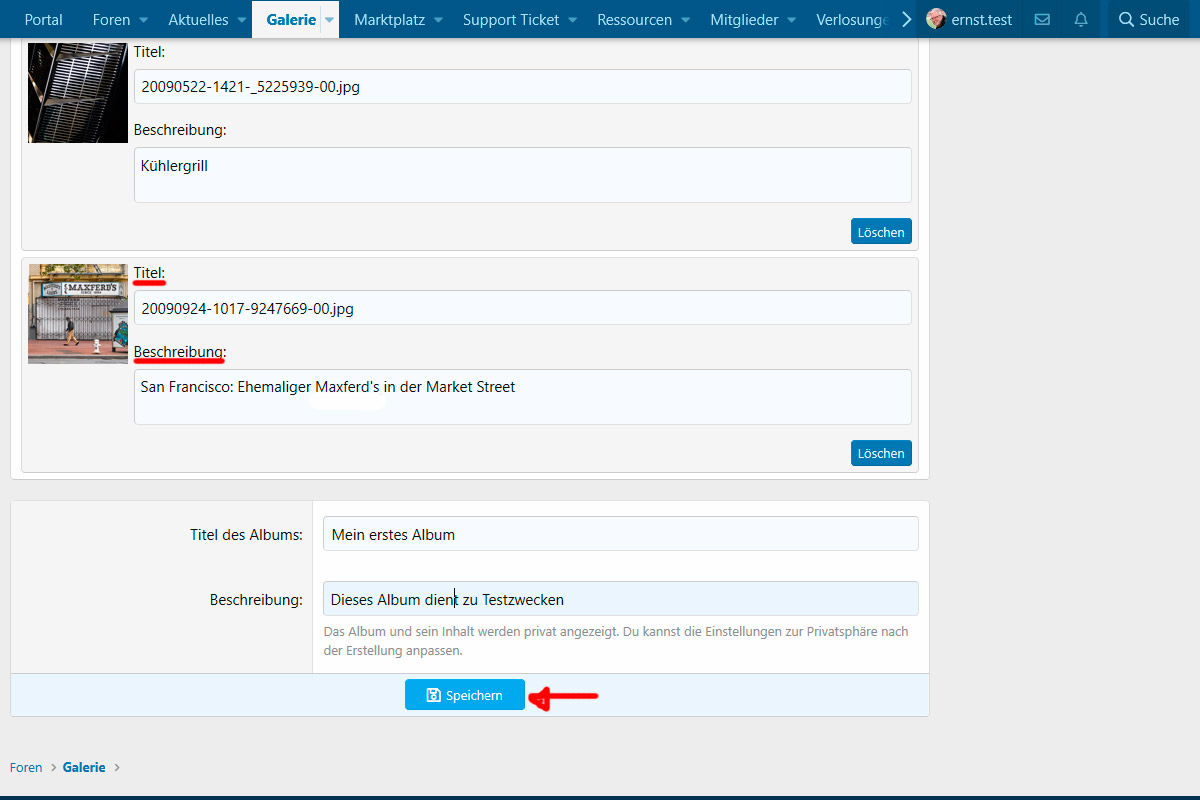
Nach dem Speichern befindest du dich bereits in deinem neuen Album, das letzte Bild wird angezeigt.
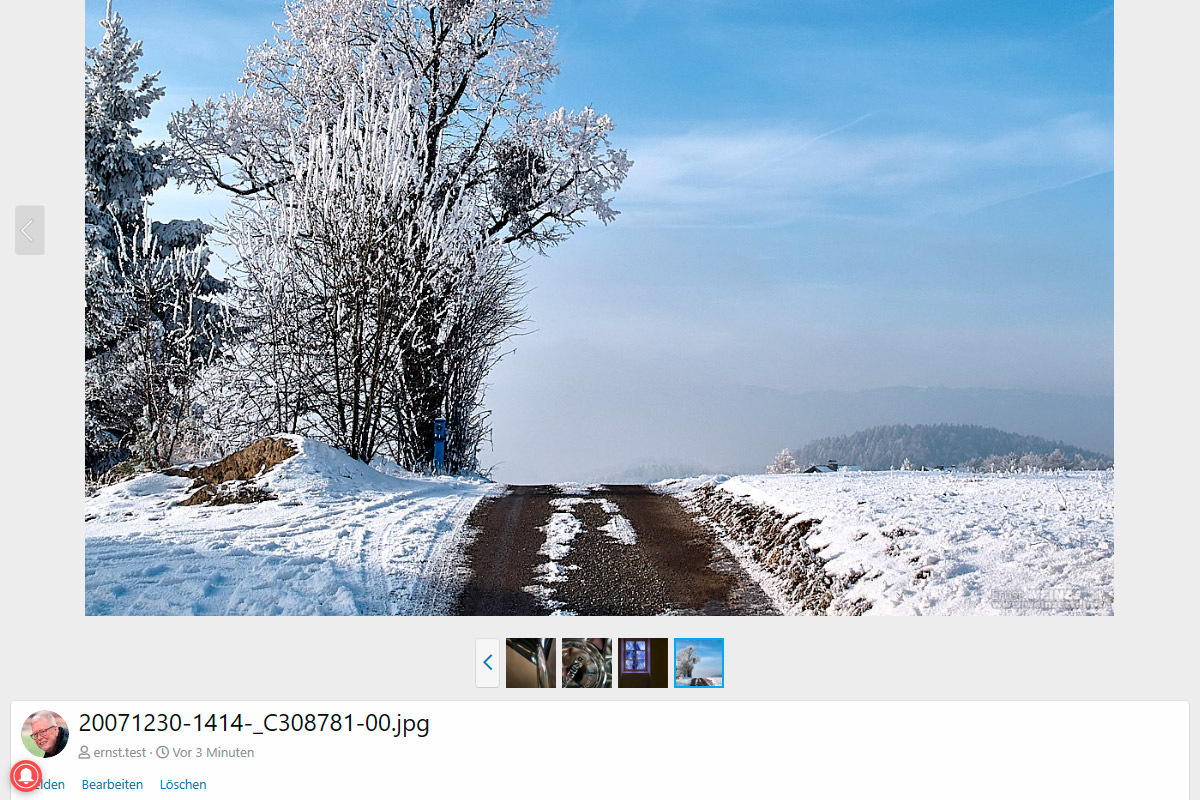
Du kannst auf dieselbe Weise noch andere Alben anlegen. Bilder einzufügen ist selbstverständlich auch später noch möglich, der Button „Medien hinzufügen“ ist auch später noch an derselben Stelle wie beim Erstellen des Albums.
Hinweis: Du kannst beliebig viele Alben erstellen. Wie viele Bilder du in deinen Alben unterbringen kannst, hängt von deinem Benutzerstatus ab. Näheres dazu findest du in der Aboübersicht.
Berechtigungen
Was wir jetzt miteinander angelegt haben, ist ein öffentliches Album. Jeder kann es sehen, jeder kann die Bilder sehen. Ein öffentliches Album ist der richtige Weg, Bilder in Threads zu zeigen.
Wenn du dir aber einen sehr privaten Bereich einrichten möchtest, in dem nur du und nur von dir dezidiert berechtigte Personen Zutritt haben, kein Problem. Das können unsere Alben auch. Dazu ist nur die Vergabe von Berechtigungen nötig. Und das machen wir jetzt.
Begib dich über den Menüpunkt „Deine Alben“ zur Anzeige der Alben. Beim Überfahren mit der Maus kannst du mit einem Blick den Albumtitel, den Albumbesitzer und den Zeitpunkt der Erstellung erkennen. Weiters siehst du, wie viele Bilder das Album enthält, wie viele Likes und Kommentare du erhalten hast.
Klick nun eines deiner Alben an, an zwei Stellen findest du danach die Möglichkeit zur Bearbeitung:
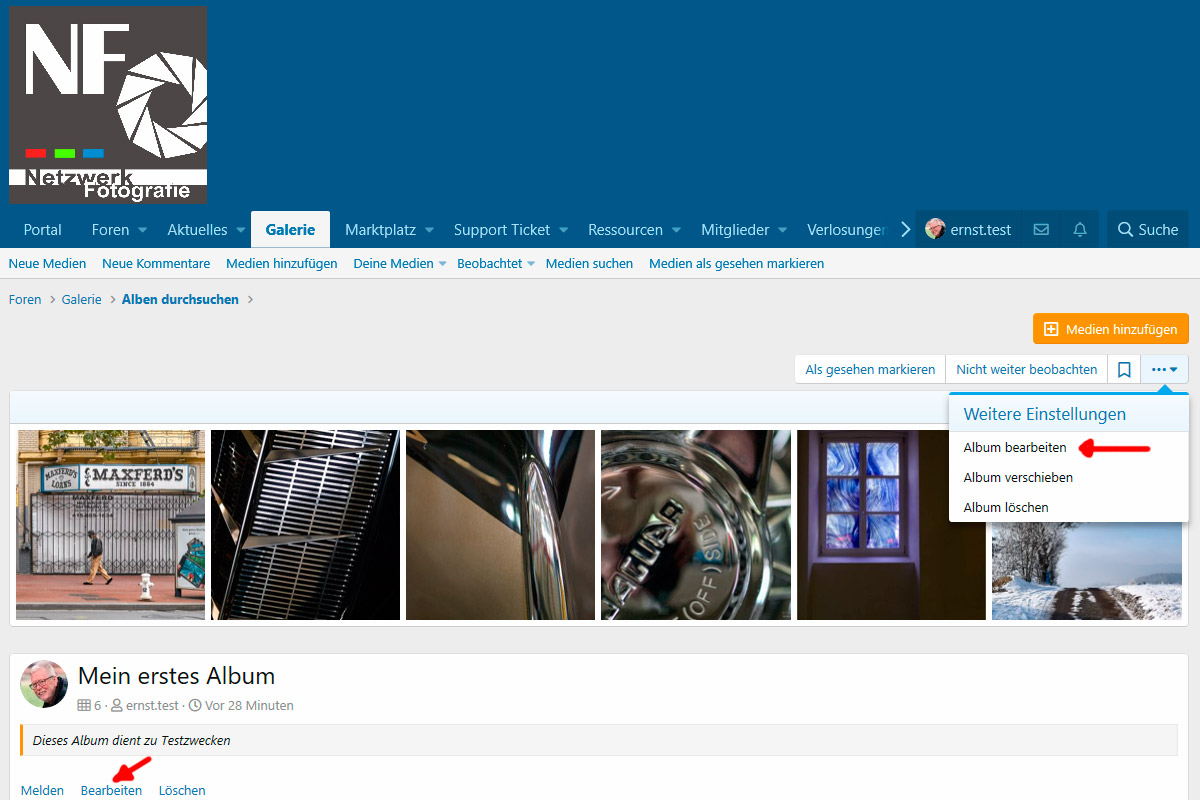
Ein Klick bringt dich weiter:
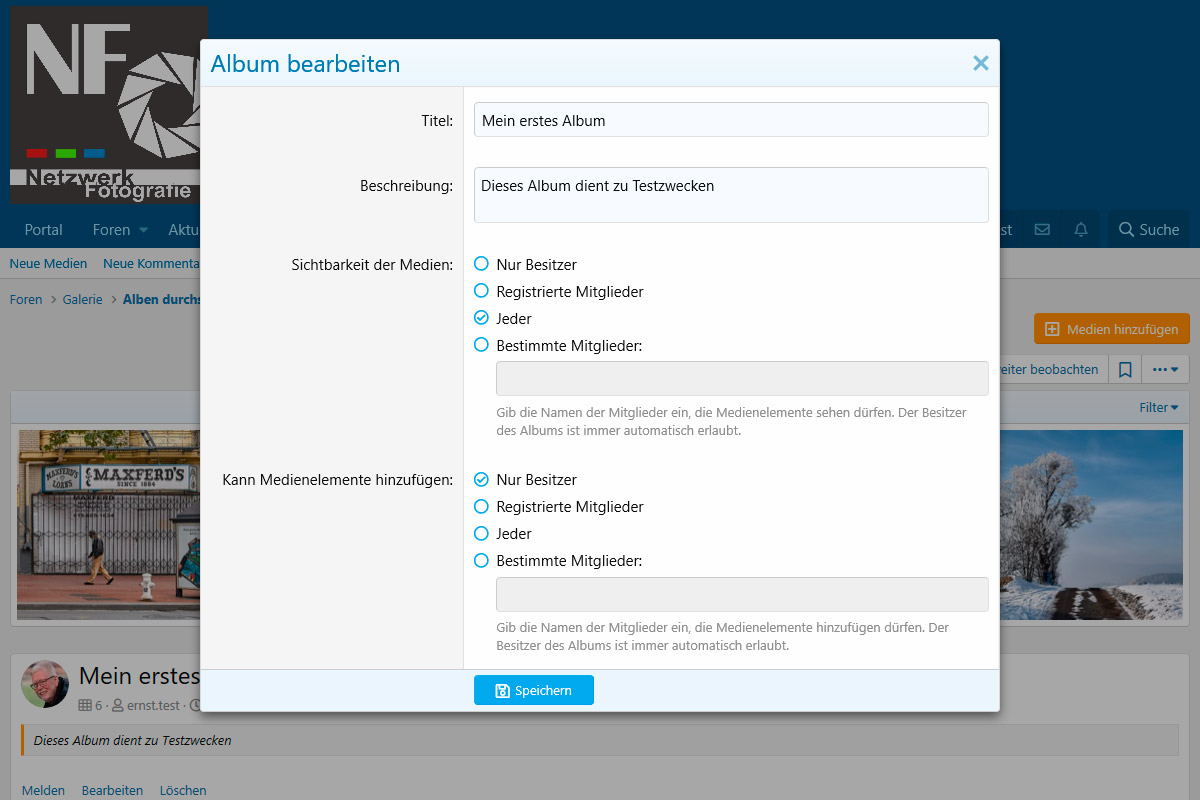
Hier kannst du Titel und Beschreibung ändern und sehr fein einstellen, wer die Bilder sehen darf und eventuell, wenn du es möchtest, auch wer außer dir Bilder in dein Album einstellen darf.
Derzeit stehen dir folgende Eingabefelder und Auswahlmöglichkeiten für das Anlegen eines neuen Albums bzw. der Berechtigungsvergabe zur Verfügung:
- Der Titel legt den Namen des Albums fest.
- Eine Beschreibung kann, muss aber zu einem Album nicht angegeben werden.
- Nur Besitzer (Also nur du selbst, der/die das Album erstellt hat, darf das Album und die Bilder sehen.)
- Registrierte Mitglieder (Die Ansicht von Album und enthaltenen Bildern ist auf angemeldete Mitglieder des Forums beschränkt. Gäste sehen weder Album noch Bilder.)
- Jeder (Jeder, also auch nicht registrierte Gäste, darf sich das Alben ansehen.)
- Bestimmte Mitglieder (Hier kannst du die Ansicht des Albums mit den Bildern auf ganz spezielle, einzelne User beschränken, die du dann dezidiert angeben musst.)
Wenn du nur die Berechtigungen, nicht aber Titel und Beschreibung, ändern möchtest, kannst du das auch über den Button „Einstellungen Privatsphäre“ rechts unten tun:
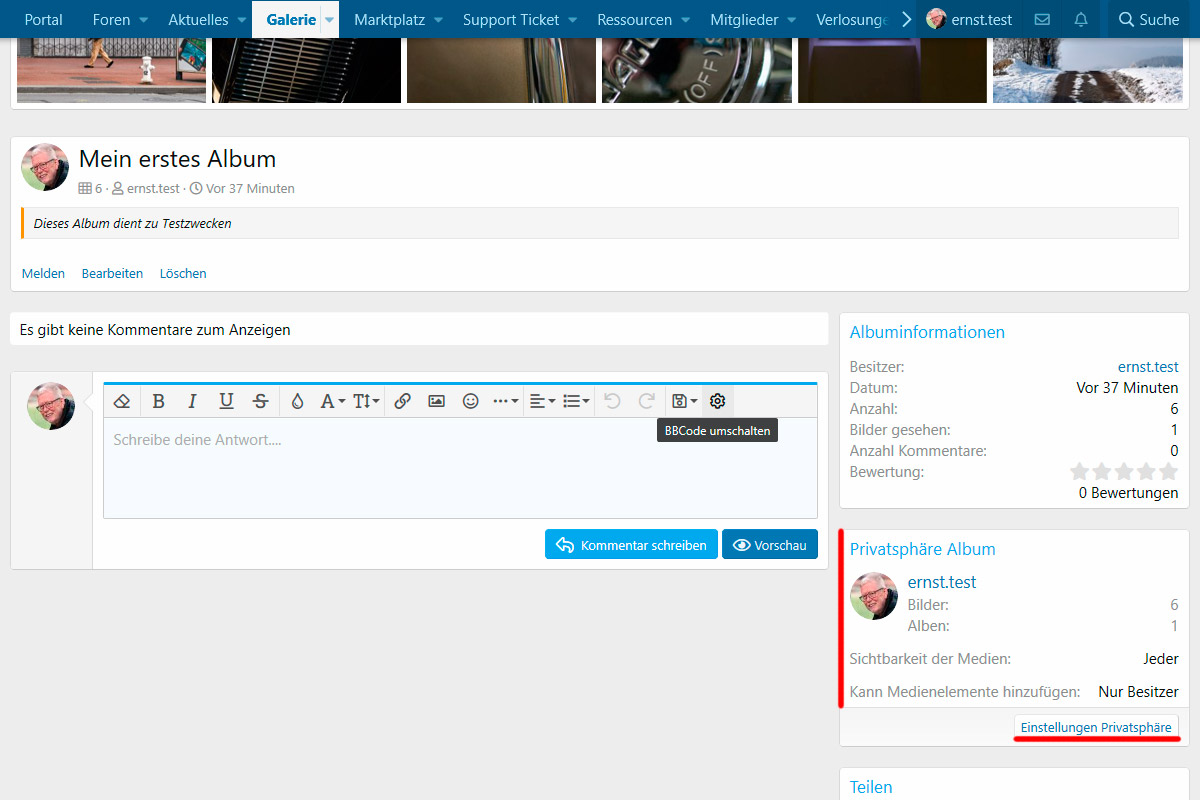
Wir sind nun mit dem Erstellen und dem Befüllen eines Albums unter dem Menüpunkt "Medien" fertig.
Bevor du verzweifelst: Die Bilder in einem Album sind nach Datum des Hochladens sortiert. Eine Änderung der angezeigten Reihenfolge sieht die Forumssoftware nur über "Filter" in einer spaziellen Ansicht vor, alphabetische Reihenfolge ist z.B. dabei nicht vorgesehen. Alle Bitten, alles Flehen bezüglich dieses Themas hat die Entwickler bis heute noch nicht erweichen können, diesen Punkt den Benutzerwünschen entsprechend zu gestalten.
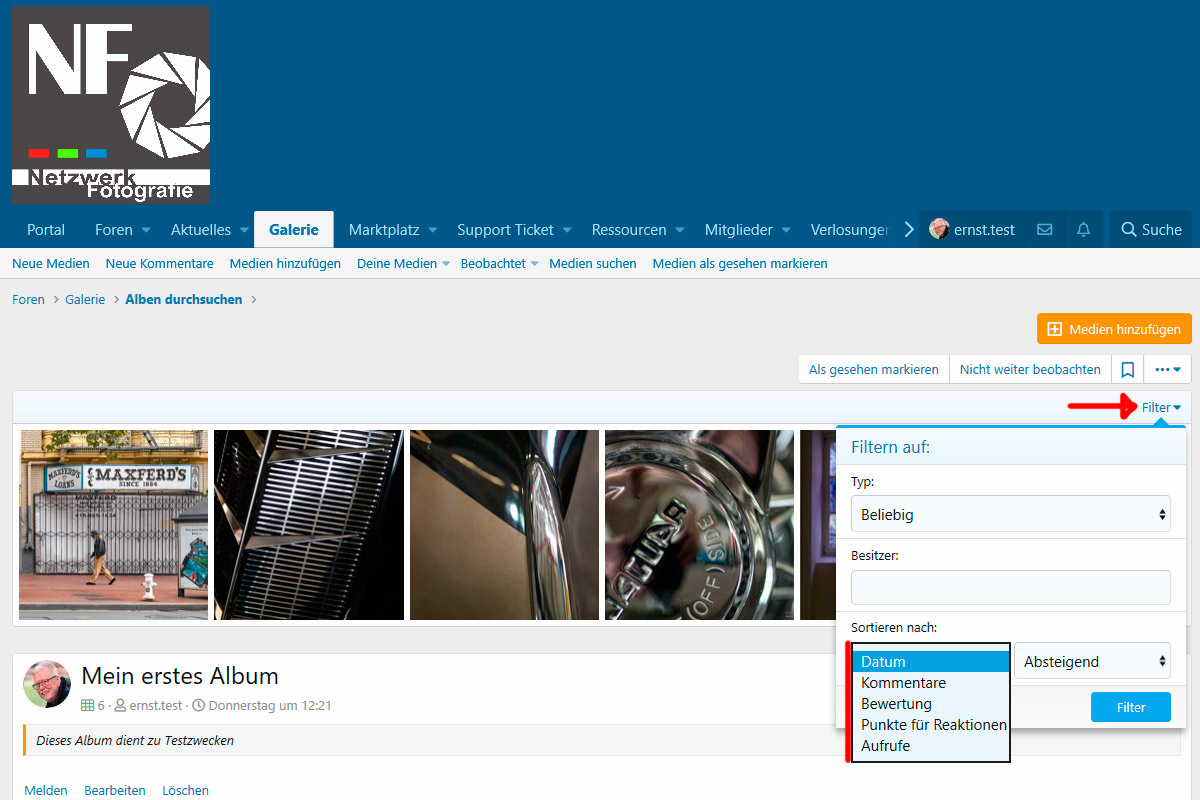
Ein Hinweis noch, weil sich wahrscheinlich einige unter Euch fragen, warum immer wieder von "Medien" und so selten von "Bildern" die Rede ist:
Unsere Forensoftware ist nicht speziell für ein Bilderforum entwickelt worden. Andere Foren brauchen aber neben Bildern auch PDFs, Videos und auch andere als die hier zugelassenen Bildformate. All das wurde von den Entwicklern unter dem Sammelbegriff "Medien" zusammengefasst. In diesem Forum werden derzeit aber nur Bilder zum Hochladen zugelassen, weil alles andere doch schwer vorhersehbare Konsequenzen auf die Speichernutzung unserer Datenbank hätte. Du kannst aber Videos via Youtube oder Vilmeo in ein Posting einbinden, dazu gibt es eine eigene Anleitung.
